프리미엄 에디션을 구매하신 경우 지금 스타필드를 플레이하실 수 있습니다.
- Starfield는 거대하지만 장치에 그만큼 많은 전력이 필요합니다.
- 그러나 AMD GPU를 탑재한 Intel 칩이 게임에서 문제에 직면한 것 같습니다.
- 공식적인 솔루션이 나올 예정입니다. 그때까지는 비공식적이지만 효율적인 방법을 시도해 보세요.
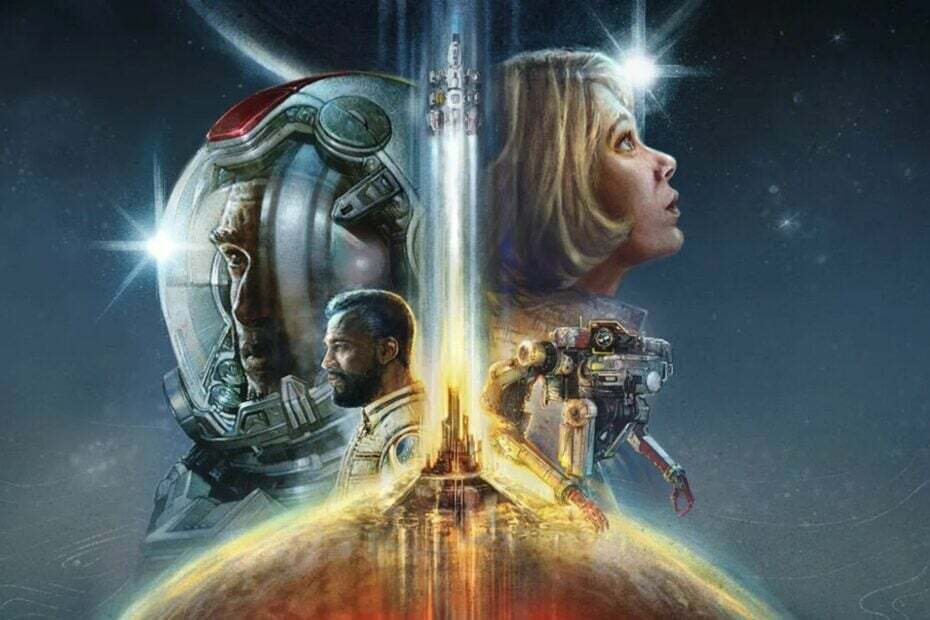
스타필드 9월 1일 오늘 프리미엄 에디션을 구매하신 모든 분들께 공개됩니다. 이 버전은 Early Access를 허용하므로 일반 출시보다 일주일 일찍 플레이할 수 있습니다.
하지만 게임에서는 이미 경험하고 있는 것 같습니다. 지속적인 충돌 가끔 시작하자마자 멈춥니다. 다른 때에는 여러 사람들에 따르면 스타필드 플레이 후 1~2분 후에 충돌이 발생합니다. 그럼에도 불구하고 얼마나 많은 사람들이 게임을 플레이하기를 기다려왔는지를 생각하면 이는 매우 실망스러운 일입니다.
일반적으로 AMD 그래픽 카드가 장착된 Intel 장치에서 발생하며 인텔은 이 문제를 인정했습니다. 정식 출시 전에 조사하고 수정하겠다고 약속했습니다.
우리는 다음과 같은 문제를 알고 있습니다. @스타필드게임 Intel Arc 그래픽에서. 우리는 다음 주 게임의 일반 출시에 대한 경험을 개선하기 위해 노력하고 있습니다.
— 인텔 그래픽(@IntelGraphics) 2023년 8월 31일
하지만, Reddit의 사람들 현재로서는 효과가 있는 것으로 보이는 몇 가지 솔루션을 이미 찾았습니다. Intel, Bethesda 또는 AMD가 장기적인 솔루션을 제공할 때까지 이러한 솔루션을 시도해 볼 수 있습니다. 결국 희망은 죽지 않죠? 그리고 우리는 Starfield에 대해 이야기하고 있으므로 시도해 볼 가치가 있습니다.
Starfield가 시작 시 충돌이 발생하는 경우 시도해 볼 수 있는 방법은 다음과 같습니다.
AMD 그래픽 카드에서 Starfield를 실행했는데 게임 초반에 Starfield가 충돌하는 경우 동적 해상도 및 업스케일링을 꺼볼 수 있습니다. 일부에게는 이 솔루션이 효과가 있었던 것 같습니다.
동적 해상도는 기본 디스플레이에서 허용하는 것보다 더 높은 해상도로 게임을 렌더링하는 데 사용되므로 이 기능은 PC에서 매우 부담스러울 수 있습니다.
- AMD 카드의 경우: AMD 라데온 설정을 선택하고 표시하다.
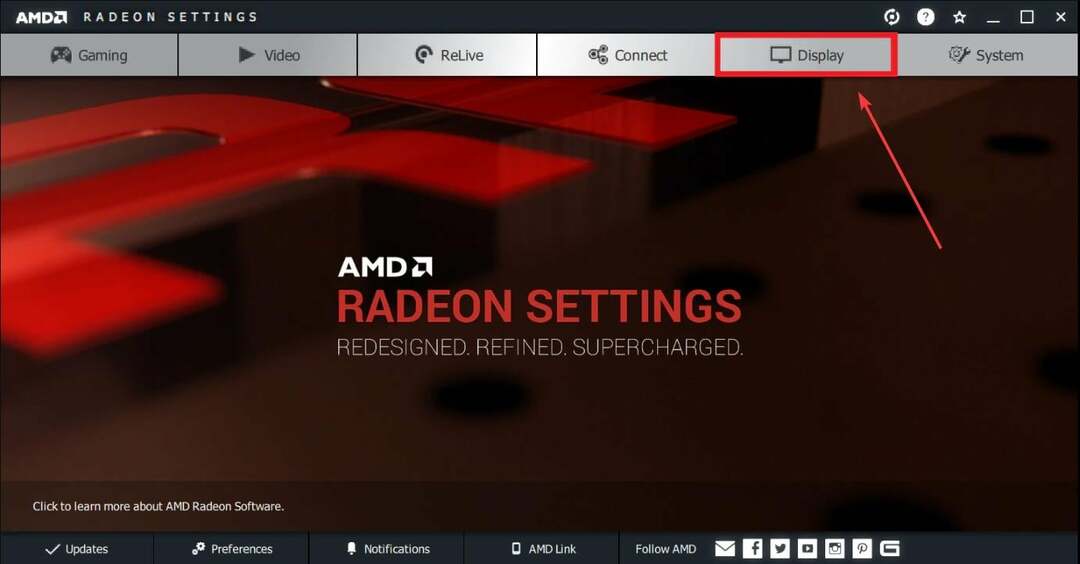
- 그곳에 도착하면 전원을 끄세요. 가상 초해상도 옵션.

- 업스케일링을 끄려면 GPU 스케일링 끄기로 전환하세요.
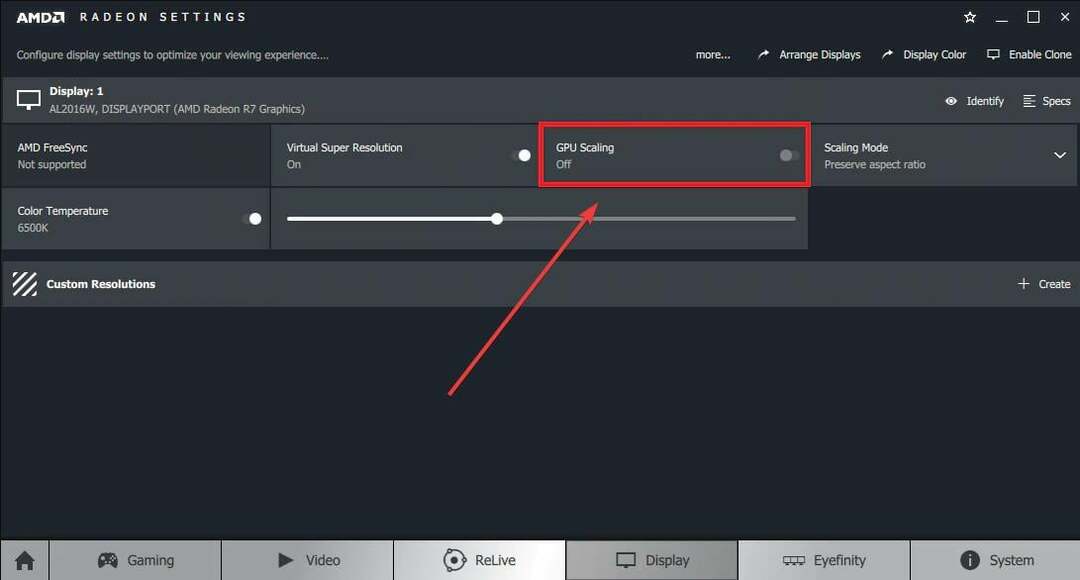
그리고 이것이다. 이 솔루션을 시도한 여러 사용자에 따르면 현재로서는 Starfield가 작동 중일 것입니다. 하지만 이 솔루션을 시도할 의향이 없다면 Starfield가 시작 시 충돌하는 경우 실제로 수행할 수 있는 방법이 하나 더 있습니다.
- 당신의 Windows 11의 설정.
- 로 이동 체계 창을 선택한 다음 표시하다.

- 거기에 도착하면 다음으로 가세요. 제도법 선택하세요.
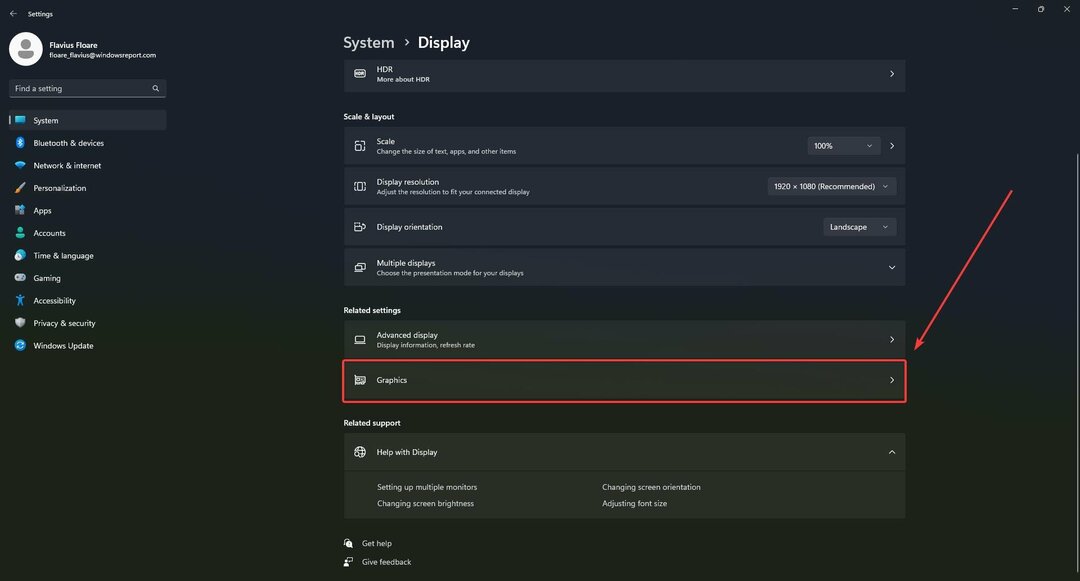
- 에서 제도법 창, 클릭 앱 추가, 그리고 추가 스타필드.
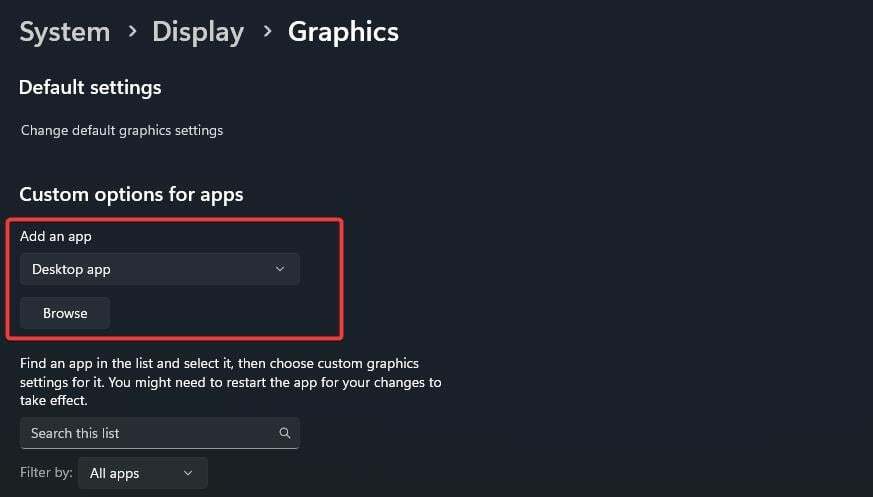
- 그런 다음 Starfield를 클릭한 다음 선택하세요. 옵션.
- 선택하다 고성능 그리고 창 모드 게임에는 최적화를 사용하지 마세요 상자.
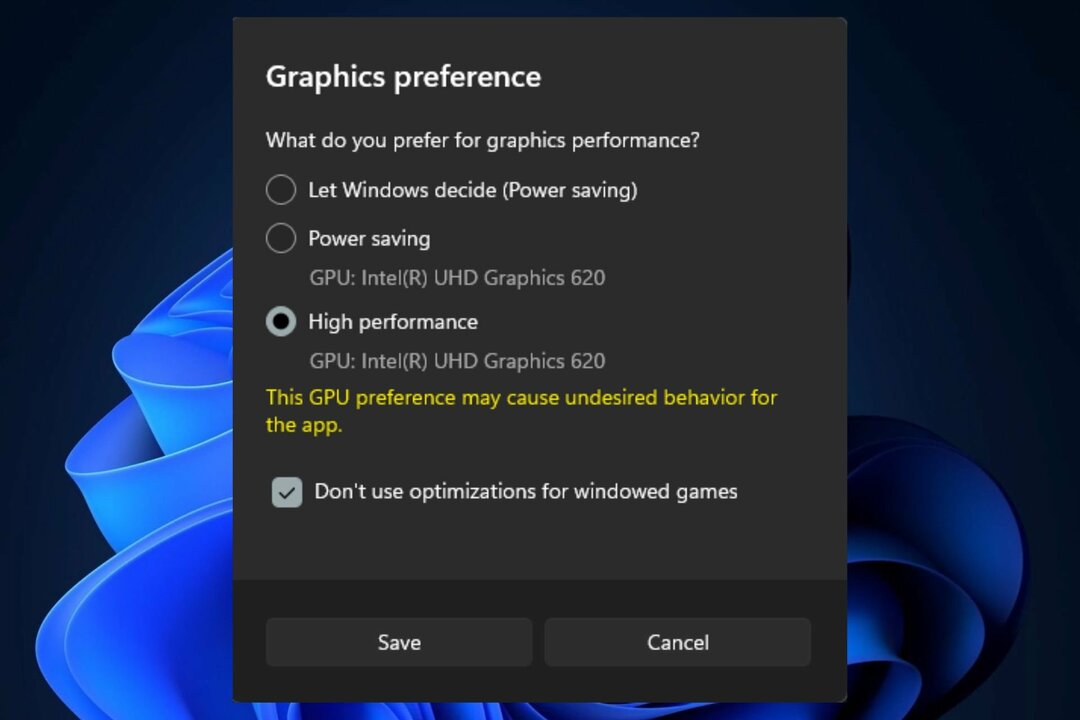
이 2가지 솔루션은 여러 사용자에게 효과적이었으므로 특히 따라하기가 복잡하지 않기 때문에 시도해 볼 가치가 있을 수 있습니다.
그들이 당신에게 도움이 된다면 우리에게 알려주고, 같은 문제를 겪고 있는 사람들과 이 기사를 공유하십시오.
즐거운 게임 되세요!


